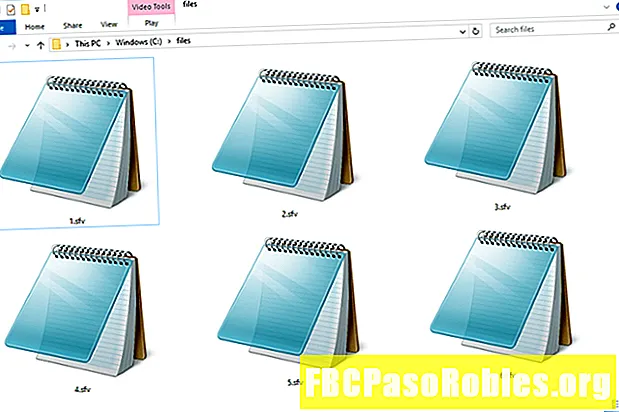विषय
- सूक्ष्म रंग और प्रकाश परिवर्तनों को लागू करने के लिए इन उपकरणों का उपयोग करें।
- एडोब फोटोशॉप में डॉज और बर्न टूल्स का उपयोग करना
- एडोब फोटोशॉप में स्पंज टूल का उपयोग करना
सूक्ष्म रंग और प्रकाश परिवर्तनों को लागू करने के लिए इन उपकरणों का उपयोग करें।

परतें पैनल में पृष्ठभूमि परत का चयन करें और एक डुप्लिकेट परत बनाएं। हम इन उपकरणों की विनाशकारी प्रकृति के कारण मूल पर काम नहीं करना चाहते हैं।
इसके बाद, मेनू बार से डॉज टूल बटन चुनें। यदि आपको बर्न या स्पंज टूल का उपयोग करने की आवश्यकता है, तो बटन के निचले-दाएं कोने में छोटे तीर का चयन करें, फिर उपयुक्त उपकरण चुनें।
यदि आपको किसी क्षेत्र को रोशन करने की आवश्यकता है, तो चकमा उपकरण चुनें। यदि आपको किसी क्षेत्र को डार्क करने की आवश्यकता है, तो बर्न टूल चुनें। यदि आपको किसी क्षेत्र का रंग बदलने या बढ़ाने की आवश्यकता है, तो स्पंज टूल चुनें।
प्रत्येक विकल्प के अपने स्वयं के विकल्प होते हैं। यहाँ प्रत्येक का एक प्रकार है:
- चकमा और जला उपकरण विकल्प। तीन रेंज हैं: शैडोज़, मिडटोन और हाइलाइट्स। प्रत्येक पसंद केवल आपकी श्रेणी की पसंद में पड़ने वाले क्षेत्र को प्रभावित करेगी। एक्सपोजर स्लाइडर, 1% से 100% तक के मूल्यों के साथ, प्रभाव की तीव्रता निर्धारित करता है। डिफ़ॉल्ट 50% है। इसका मतलब यह है कि, यदि मिडटाउन को 50% पर सेट किया जाता है, तो केवल मिडटोन को अंधेरा किया जाएगा या अधिकतम 50% तक हल्का किया जाएगा।
- स्पंज उपकरण विकल्प: दो विधा विकल्प हैं: डिसैबोरेट और सैचुरेट। Desaturate रंग की तीव्रता को कम करता है और संतृप्त होने से क्षेत्र की रंग तीव्रता बढ़ जाती है। प्रवाह थोड़ा अलग है। मान 1% से 100% तक होता है और यह दर्शाता है कि प्रभाव कितनी जल्दी लागू होता है।
इस छवि के मामले में, मैं टॉवर को हल्का करना चाहता हूं इसलिए मेरी पसंद डॉज टूल है।
एडोब फोटोशॉप में डॉज और बर्न टूल्स का उपयोग करना

पेंटिंग करते समय मैं अपने विषय का रंग पुस्तक की तरह व्यवहार करने और रेखाओं के बीच रहने की कोशिश करता हूं। टॉवर के मामले में, मैंने इसे डुप्लिकेट लेयर में मास्क किया, जिसे मैंने डॉज नाम दिया। मास्क का उपयोग करने का अर्थ है कि ब्रश टॉवर की रेखाओं के बाहर के क्षेत्रों को प्रभावित नहीं कर सकता है।
मैंने तब टॉवर पर ज़ूम किया और चकमा उपकरण का चयन किया। मैंने ब्रश का आकार बढ़ा दिया, एक्सपोजर को 65% से शुरू करने और सेट करने के लिए मिडटोन को चुना। वहाँ से मैंने टॉवर पर चित्रकारी की और कुछ विस्तार किया। मुझे टॉवर के शीर्ष पर उज्ज्वल क्षेत्र पसंद आया। इसे और अधिक लाने के लिए, मैंने एक्सपोजर को 10% तक कम कर दिया और इसे एक बार फिर से चित्रित किया।
मैंने फिर रेंज को छाया में बदल दिया, टॉवर के आधार पर ज़ूम किया और ब्रश का आकार कम कर दिया। मैंने एक्सपोज़र को लगभग 15% तक कम कर दिया और टॉवर के आधार पर छाया क्षेत्र पर चित्रित किया।
एडोब फोटोशॉप में स्पंज टूल का उपयोग करना

छवि के दाईं ओर बादलों के बीच एक बेहोश रंग होता है, जो सेटिंग सूरज के कारण था। इसे थोड़ा अधिक ध्यान देने योग्य बनाने के लिए, मैंने बैकग्राउंड लेयर को डुप्लिकेट किया, इसे स्पंज नाम दिया और फिर स्पंज टूल का चयन किया।
लेयरिंग ऑर्डर पर विशेष ध्यान दें। नकाबपोश टॉवर के कारण मेरी स्पंज की परत चकमा परत के नीचे है। यह भी बताता है कि मैंने डॉज लेयर की नकल क्यों नहीं की।
मैंने तब संतृप्त मोड को चुना, फ्लो मूल्य को 100% पर सेट किया और पेंटिंग शुरू की। ध्यान रखें कि, जैसा कि आप किसी क्षेत्र पर पेंट करते हैं, उस क्षेत्र के रंग तेजी से संतृप्त हो जाएंगे। जब आप परिवर्तन से संतुष्ट हो जाते हैं, तो माउस को जाने दें।
फ़ोटोशॉप सभी सूक्ष्मता के बारे में है। आपको फोटो के कुछ हिस्सों को "पॉप" बनाने के लिए नाटकीय बदलाव करने की आवश्यकता नहीं है। छवि की जांच करने के लिए अपना समय लें, एक रणनीति विकसित करें, और "अतिप्रयोग" और छवि से बचने के लिए धीरे-धीरे आगे बढ़ें।